3 tapaa katsella ja palauttaa poistettuja Safarin historiaa iPhonesta, iPadista, iPodista
"Mieheni taas uskon, että se on sleazingja haluaisin nähdä, mitä hän on poistanut pois iPhonesta… Minun täytyy vain tietää, onko epäilykseni jälleen totta, jotta voin tehdä päätöksen jättää hänet pois. Joten, miten minä tarkastella poistettua safarin historiaa iPhonessa?"
- Macrumorista
Ehkä kaikki meistä eivät halua tarkastella poistettua safarin selaushistoriaa tämän vuoksi. Mutta ei väliä miksi, voimme palauttaa poistetut safarihistoria iPhonesta / iPadista / iPodista tietokoneeseen, jos haluamme nähdä ne. Ja tässä artikkelissa esitetään 3 joustavaa tapaa.
Mitä me tarvitsemme:
- Windows-tietokone tai Mac.
- IDevice, jonka safarihistoria haluat palauttaa.
- iPhone Data Recovery.
Tapa 1: Yksinkertaiset vaiheet, joilla Safari-historia voidaan poistaa takaisin 3 valinnaisella tilalla.
UltData on iPhoneen erikoistunut ohjelmasafarin historian elpyminen. Sen lisäksi, että iPhone Safarissa on palautettu poistettu historia, se voi hakea myös Safarin kirjanmerkit, muistiinpanot, valokuvat, viestit (tekstit, WhatsApp, Tango, Viber), yhteystiedot jne. IPhone Xs / Xs Max / XR / X / 8/8 Plus / 7/7 Plus / SE / 6s (Plus) / 6 / 5s / 5c / 5. Sen avulla voimme hakea poistetun yksityisen selaushistorian iPhonesta suoraan ja iTunes / iCloud-varmuuskopiotiedostoista, mikä lisää tietojen palauttamisen mahdollisuutta.
No.1: Palauta Safarin historia suoraan iPhonesta / iPadista / iPodista
Ensimmäinen ja yleisin tapa tarkastella poistettuja Safarin selaushistorioita on skannata iDevice suoraan. Ei tarvita varmuuskopiotiedostoja.
- Vaihe 1. Asenna tietojen palautusohjelma tietokoneeseen ja liitä iDevice tietokoneeseen USB-kaapelin kautta.

- Vaihe 2. Napsauta Käynnistä skannaus skannataksesi tiedot iPhonessa, iPadissa tai iPodissa.
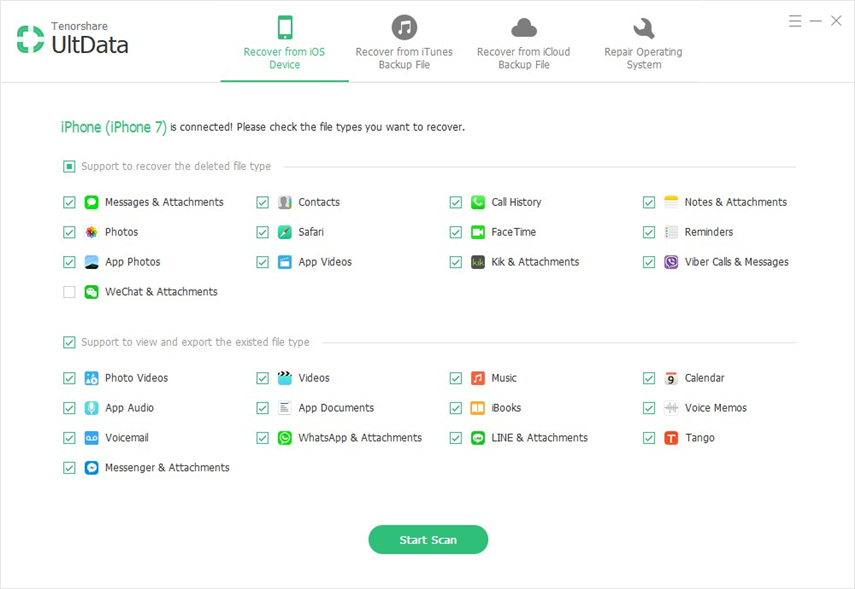
- Vaihe 3. Siirry "Safari" -luokkaan vasemmalla ja valitse selaushistoria. Napsauta sitten "Palauta", jos haluat palauttaa safarin historian iPad, iPhone, iPod.
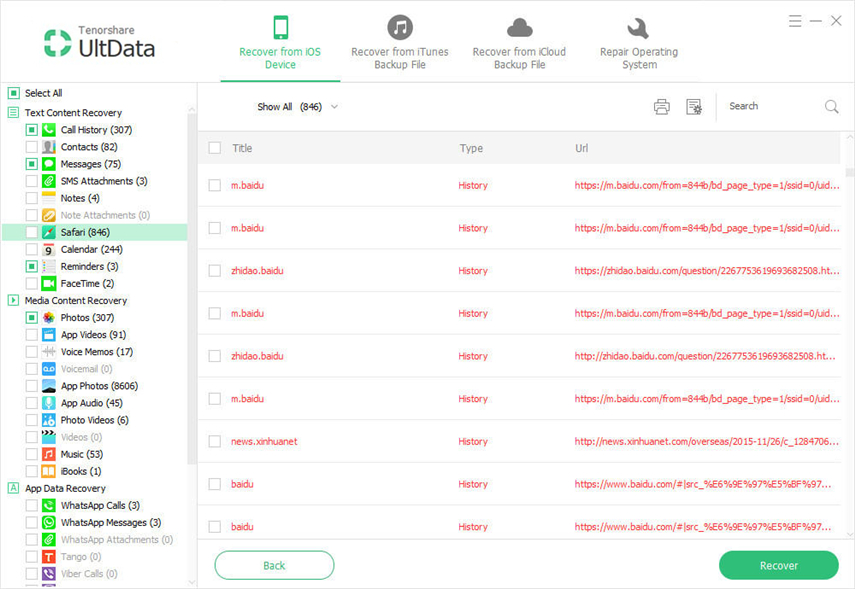
No.2: Palauta Safarin selaushistoria iPhonessa iTunes Backupilla
Verrattuna edellä olevaan tapaan talteen safariiPadin / iPhonen / iPodin historia iTunesin varmuuskopioinnilla on myös sen etuja. Esimerkiksi iDevicen tehdasasetusten palauttaminen tai selaushistoria on poistettu iOS-päivityksen epäonnistumisen vuoksi. Mutta meidän on varmistettava, että olemme tukeneet halutun safarihistorian.
- Vaihe 1. Asenna tietojen palautusohjelma tietokoneeseen, johon iTunes-varmuuskopio on. Suorita sitten se.
- Vaihe 2. Valitse ohjelman pääliittymästä "Palauta iTunesin varmuuskopiotiedostoista" ja valitse sitten iTunes-varmuuskopio, jonka tarvitset sen nimen ja päivämäärän mukaan.
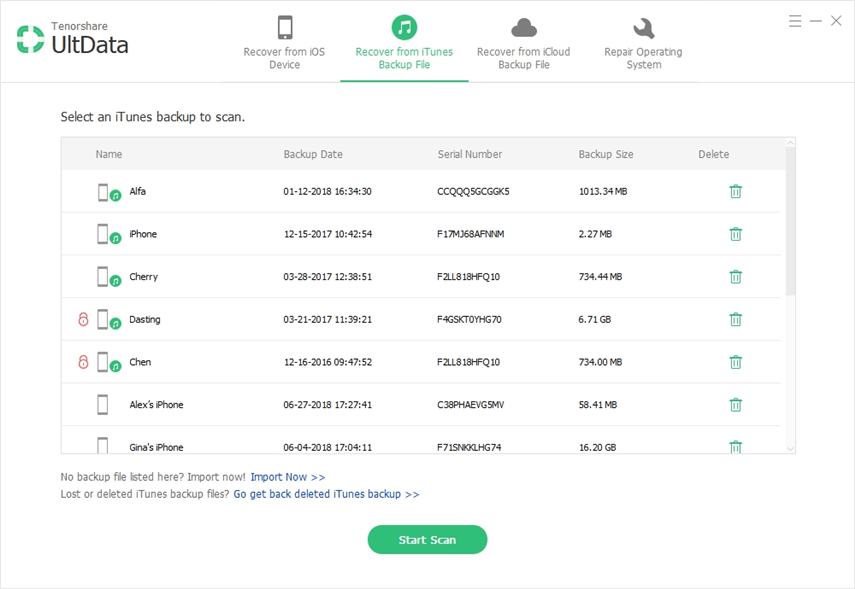
- Vaihe 3. Siirry "Safariin" vasemmalla ja tarkista haluamasi safarihistoria ja napsauta "Palauta".
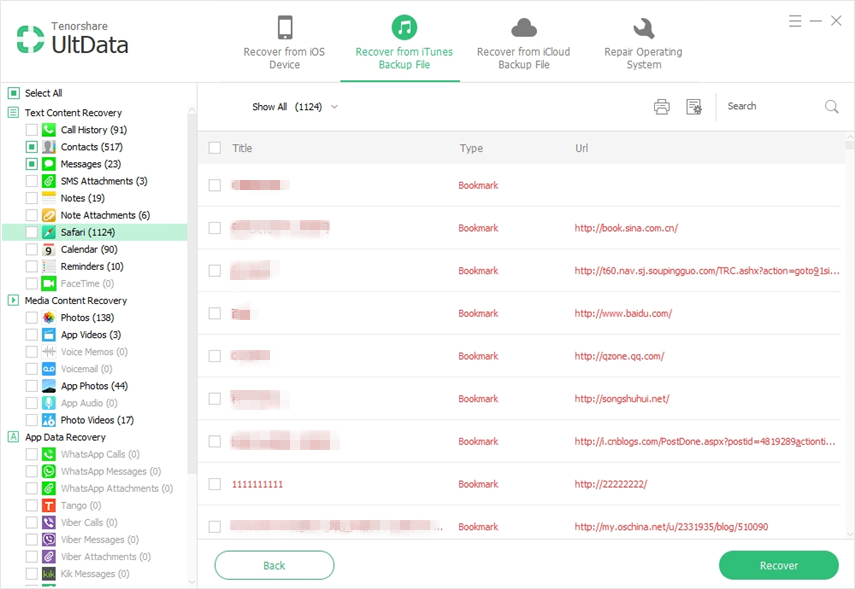
No.3: iPhone / iPad / iPodin Safarin historia palautetaan iCloudin kautta
Jos olet synkronoinut iPhonen, iPadin ja iPodin safarihistorian iCloud-tilisi avulla, voit käyttää myös "Palauta iCloud-varmuuskopiotiedostoista" -tilaa. Se on samanlainen kuin nro 2.
- Vaihe 1. Asenna ohjelma tietokoneeseen. Määritä "Palauta iCloud-varmuuskopiotiedostoista" -tilasta ja kirjaudu sitten iCloudiin.
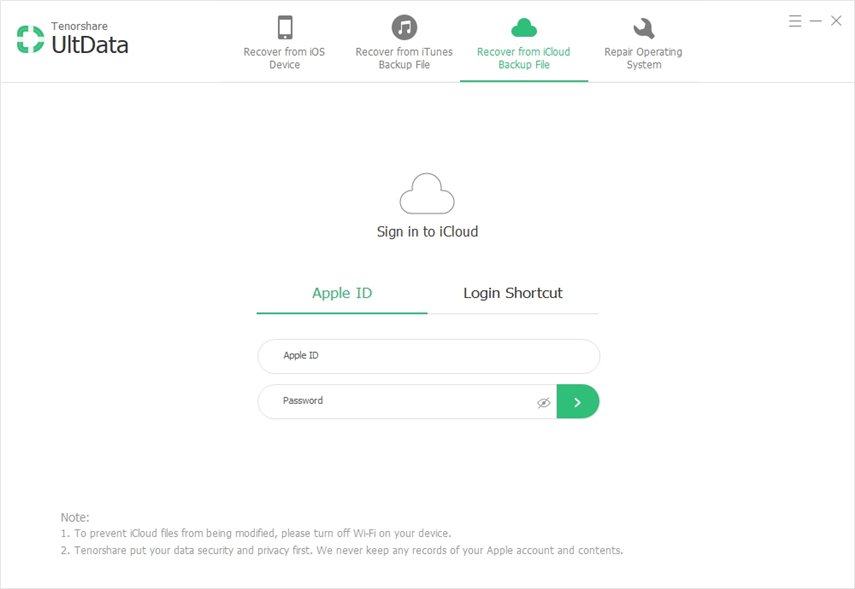
- Vaihe 2. Kaikki tämän iCloud-tilin varmuuskopiotiedostot näkyvät. Valitse haluamasi ja napsauta "Seuraava" ladataksesi sen sisällön.
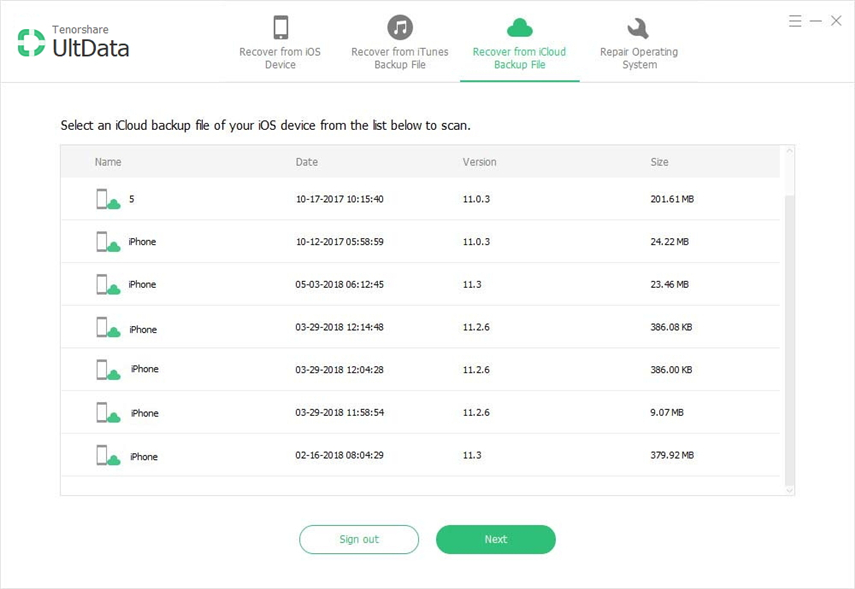
- Vaihe 3. Tarkista haluamasi kohteet kategoriassa ja osoita "Palauta".
Tapa 2: Etsi joitakin poistettuja Safarin historiaa Asetukset-kohdassa
Voit myös käyttää iPhonen mini-temppua löytääksesi poistetun safarihistorian kohdasta Asetukset.
- 1. Siirry laitteen asetuksiin. Selaa alaspäin, etsi ja napsauta Safaria.
- 2. Siirry alareunaan, etsi ja napsauta Lisäasetukset.
- 3. Napsauta Website Data -vaihtoehtoa ja voit löytää joitakin poistettuja safari-historiasi siellä.
Way 3: Safarin kirjanmerkkien palauttaminen iCloudista
Voit myös helposti palauttaa Safarin kirjanmerkit ja lukuluettelon iCloud.comin kautta. Näin voit tehdä sen.
Vaihe 1: Siirry osoitteeseen https://www.icloud.com/ ja kirjaudu sisään. Avaa asetusten osio napsauttamalla Vaihdekuvaketta.
Vaihe 2: Napsauta "Palauta kirjanmerkit" lisäosassa
Vaihe 3: Näet saatavilla olevat versiot päivämäärän ja ajan mukaan. Napsauta Palauta-painiketta sen version oikealla puolella, jonka haluat palauttaa.
Odota, että iCloud lopettaa Safarin kirjanmerkkien palauttamisen, ja lukuluettelo näkyy kaikissa laitteissa.
Mielestäni se ei ole niin monimutkainen toipuapoistettu safarihistoria tavalla 1. Voit valita kolme vaihtoehtoa. Se tuntuu helpommalta. Yhteenvetona, tämä artikkeli tarjosi monia hyödyllisiä tapoja tarvitseville ihmisille. Valitse Tenorshare Ultdata (iPhone Data Recovery), valitse yksinkertainen elämäntapa.









![[Ratkaistu] Miten palauttaa kadonneen iPhone 8 -puheluhistorian](/images/iphone-data/solved-how-to-recover-lost-iphone-8-call-history.jpg)